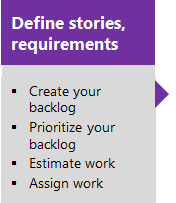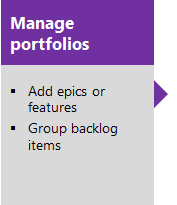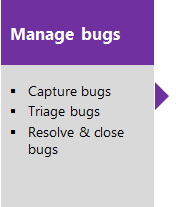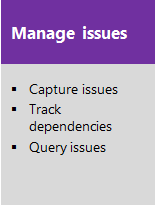Achterstanden gebruiken om projecten te beheren
Azure DevOps Services | Azure DevOps Server 2022 - Azure DevOps Server 2019
Met achterstanden kunt u uw project plannen door gebruikersverhalen of vereisten toe te voegen aan uw productachterstand. Met uw plan kunt u beginnen met het stimuleren van codeontwikkelingsinspanningen.
Als u een projectbeheerder bent, raadpleegt u Azure Boards configureren en aanpassen. Hier ziet u hoe u gebieds- en iteratiepaden definieert en uw werkitemtypen aanpast. Wanneer u een project maakt of een team toevoegt, wordt er automatisch een werkachterstand aangemaakt in Azure Boards. Elk team heeft toegang tot hun eigen product-, portfolio- en sprintachterstanden. Zie Over teams en Agile-hulpprogramma's voor meer informatie.
Over achterstanden
Een backlog van Azure Boards is een geprioriteerde lijst met werkitems die de inspanningen van uw ontwikkelteam stuurt. Een achterstand helpt bij het beheren van het projectbereik en vereenvoudigt effectieve communicatie en samenwerking via de levenscyclus van softwareontwikkeling.
Gebruik achterstanden om de volgende taken uit te voeren:
- Definiëren van gebruikersverhalen, items in de productachterstand of vereisten
- De volgorde van uw achterstand wijzigen
- Details en schattingen toevoegen aan uw backlogitems
- Bulkupdate
- Items naar een sprint slepen
- In kaart brengen van achterstallige items binnen een hiërarchie
- Bekijk de hiërarchie of portfolio van werk die aan meerdere teams is toegewezen
- Werk voorspellen
- Voortgang, tellingen of totalen van rollup weergeven
Notitie
Zie Achterstanden, borden en plannen voor meer informatie. Als u de gewenste werkitems niet ziet op uw achterstand of bord, bekijk dan Backlogs en borden instellen.
Product- en portfolioachterstanden
Backlogs presenteren werkitems als lijsten. Een productachterstand vertegenwoordigt uw projectplan, de roadmap voor wat uw team van plan is te leveren. Het biedt ook een opslagplaats met alle informatie die nodig is om bij te houden en te delen met uw team.
In Agile-methodologieën kunt u met een portfolioachterstand uw achterstand groeperen en indelen in een hiërarchie. U kunt initiatieven op hoog niveau, epics of projecten weergeven waaraan uw organisatie in een langere periode wil werken. Deze initiatieven zijn vaak te groot of complex om binnen de omvang van de werkvoorraad van één team te passen. Ze vereisen coördinatie en planning op een hoger organisatieniveau.

Configuratie van de backlog
Notitie
Hoe kan ik een achterstand of bord toevoegen? U voegt geen achterstanden of borden toe. U voegt een team toe dat automatisch wordt geconfigureerd met een eigen set achterstanden en borden. Zie Over teams en Agile-hulpprogramma's voor meer informatie.
Elke achterstand is gekoppeld aan een team en de configuratie-instellingen van het team bepalen de werkitems die worden weergegeven in de achterstand van het team. De teambeheerder voert de volgende taken uit voor het team:
- Selecteer de gebiedspaden die actief zijn voor het team. Alleen werkitems die aan deze gebiedspaden zijn toegewezen, worden weergegeven in de werkvoorraad van het team.
- Stel het standaardgebiedpad en iteratiepad in die worden gebruikt voor het definiëren van werkitems vanuit de team-backlog.
- Selecteer de iteratiepaden die actief zijn voor het team.
- Bepaal welke backlogniveaus actief zijn voor het team.
- Definieer hoe bugs worden behandeld, als specifieke eisen of als taken.
Raadpleeg voor meer informatie de volgende artikelen:
- Iteratiepaden (sprint) definiëren en teamiteraties configureren
- Gebiedspaden definiëren en toewijzen aan een team
- Achterstandsniveaus selecteren
- Fouten op achterlogboeken of borden weergeven
Tip
Elk teamlid heeft verschillende hulpprogramma's voor het configureren van hun achterstandsweergave: Één niveau uitvouwen/samenvouwen, kolomopties, selector op achterstandsniveau, weergaveopties en de werkbalk Filter . Opties die zijn ingesteld voor elk achterstandsniveau zijn uniek en blijven behouden totdat ze zijn gewijzigd. Voor meer informatie, zie je backlogweergave configureren.
Algemene backlogconfiguraties voor meerdere teams
Vraag: Kunt u een achterstandsconfiguratie definiëren waarop meerdere teams zich kunnen abonneren?Antwoord: Nee. Elk team beheert hun eigen teaminstellingen en achterstandsconfiguraties.
Omdat elke gebruiker zijn eigen kolomopties en weergaveopties kan configureren, is er geen manier om een algemene achterstandsweergave voor alle teams te configureren. Er zijn ook geen standaardkolomopties die voor elk team kunnen worden ingesteld.
Omdat elke gebruiker zijn eigen kolomopties en weergaveopties kan configureren, is er geen manier om een algemene achterstandsweergave voor alle teams te configureren. U kunt echter de standaardkolomopties voor alle teamleden definiëren door de procesconfiguratie te bewerken. Zie naslaginformatie over xml-elementen voor procesconfiguratie, Standaardkolommen instellen voor meer informatie.
Werkitems definiëren en uw backlog maken
Bouw uw projectplan door een lijst van taken te maken. Deze items vertegenwoordigen de functies, vereisten, gebruikersverhalen of ander werk dat moet worden voltooid. Portfolioachterstanden bieden ondersteuning voor het organiseren van werk op hiërarchische wijze. Ze helpen belangrijke productinitiatieven of scenario's bij te houden die afhankelijk zijn van veel verhalen of vereisten. Verschillende soorten werkitems helpen u verschillende soorten werk bij te houden, zoals gebruikersverhalen, taken, bugs en problemen.
Volgorde van prioriteit van de backlog of rangorde binnen de stack
Waar u de items op de pagina toevoegt of verplaatst, bepaalt de volgorde van items in elke achterstand. Zie De volgorde van uw achterstand wijzigen voor meer informatie.
Wanneer u items in de backloglijst sleept, werkt een Achtergrondproces de Stack Rank(Agile en Capability Maturity Model Integration-processen) of Backlog Priority(Scrum-proces) velden bij. Het systeem gebruikt deze velden om de relatieve rangschikking van items op het product, de functionaliteit, epic, of andere portfolio-backlog bij te houden. Deze velden worden standaard niet weergegeven in het werkitemformulier.
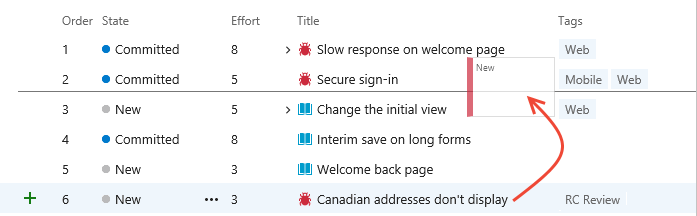
Gebruik de bulk wijzigen functie niet om de waarde van het veld met backlogprioriteit te wijzigen. Hoewel u een waarde aan deze velden kunt toewijzen, wijst u dezelfde waarde toe aan alle items die u selecteert voor bulkbewerking.
De voorkeursmethode voor bulkbewerking is het gebruik van meervoudige selectie om items naar de boven-, onderste of specifieke positie op de pagina te verplaatsen. Als u een van de achterstandsvolgordevelden in bulk moet bewerken om een groot aantal werkitems in de gewenste prioriteitsvolgorde te krijgen, gebruikt u Excel. U kunt een query exporteren die de achterstandsitems bevat, de velden Backlog Priority of Stack Rank bijwerken en vervolgens uw wijzigingen publiceren.
Items in uitvoering en werk vermeld op de backloglijst
Achterstanden zijn ontworpen om werk weer te geven dat overeenkomt met de status Voorgesteld, Wordt uitgevoerd of Opgelost. Wanneer u het werk voltooit en de status verandert naar Gereed of Gesloten, verdwijnt het van de backlog. U kunt altijd een query maken om voltooid werk weer te geven, of het Onlangs Voltooide tabblad bekijken vanaf de pagina Werkitems. Zie Werkitems weergeven en toevoegen voor meer informatie.
Over het algemeen geeft u alle items weer die de status Wordt uitgevoerd hebben, wat overeenkomt met de status Actief en Vastgelegd . Als u zich wilt concentreren op het werk dat wordt voorgesteld, maar niet wordt uitgevoerd, kunt u de achterstandsweergave in-/uitschakelen om In uitvoering uit te schakelen. Deze wisselknop is handig bij het voorspellen van de achterstand van uw product.
Als er items ontbreken in uw backlog, controleert u of de In Progress-weergave is uitgeschakeld. Zie Werkstroomstatussen en statuscategorieën voor meer informatie.
Organiseer uw backlog door backlogitems in kaart te brengen en opnieuw te koppelen.
Wanneer u veel initiatieven hebt waaraan uw teams werken, kunt u het werk groeperen op basis van deze initiatieven. Door kenmerken en epics te definiëren, kunt u uw werk groeperen in een drielaagse hiërarchie die bestaat uit epics, kenmerken en achterstandstaken.
Hier heeft het klantenserviceteam bijvoorbeeld verschillende backlog-items georganiseerd onder twee features en één epic.

Snelheid
Wanneer u uw backlogitems toewijst aan sprints, krijgt u toegang tot een contextueel velocity-rapport voor zowel product- als portfolioachterstanden. Velocity helpt teams te bepalen hoeveel werk ze sprint na sprint kunnen uitvoeren.
U kunt het Velocity-rapport configureren om werkitems te tellen of verhaalpunten op te tellen, hoeveelheid werk, resterende hoeveelheid werk of een ander numeriek veld.
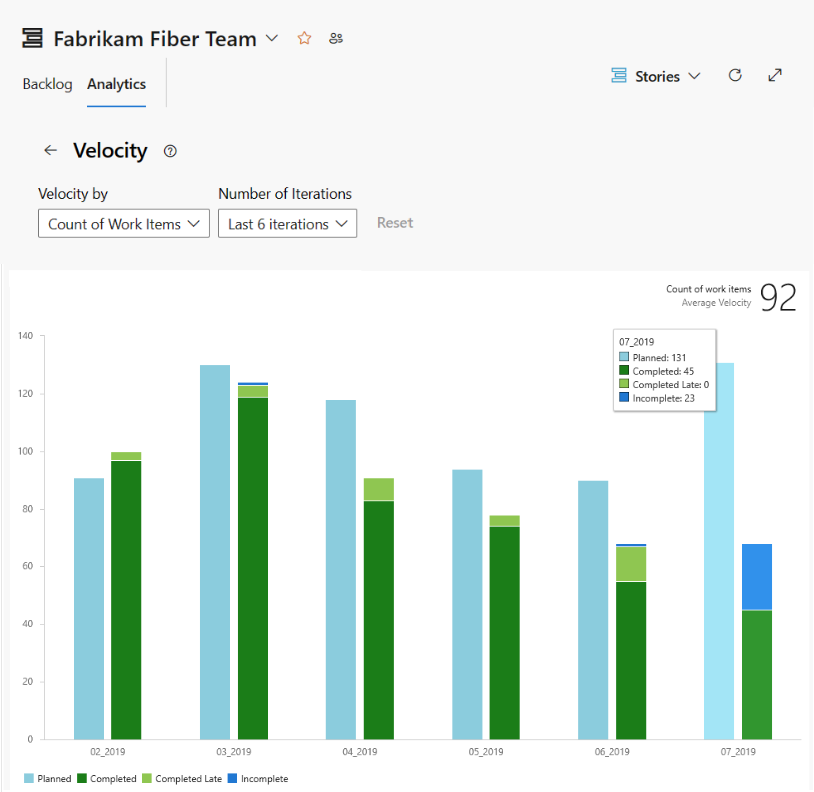
Zie Teamsnelheid weergeven en configureren voor meer informatie.
Samenvattende voortgangsaantallen en totalen weergeven
Product- en portfolioachterstanden ondersteunen oprolkolommen. U kunt één of meer kolommen voor samenvatting toevoegen om voortgangsbalken weer te geven, aantallen van onderliggende werkitems te tellen, of totalen van geselecteerde numerieke velden te berekenen. Uw instellingen blijven behouden voor elke pagina die u aanpast en zijn alleen geldig voor uw weergaven.
- Voortgangsbalken geven het percentage afstammeling items binnen een hiërarchie aan die zijn gesloten of voltooid.
- Aantallen geven het totale aantal afgeleide items weer.
- Totalen bieden een som van numerieke velden, zoals Inspanning, Verhaalpunten, Voltooid werk of Resterend werk van onderliggende items.
In het volgende voorbeeld ziet u voortgangsbalken voor een portfolioachterstand.
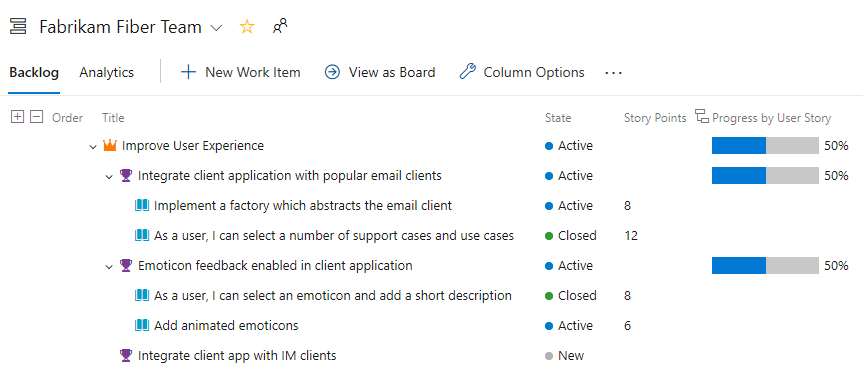
Samenwerken met meerdere teams aan eigendom van backlogitems.
Wanneer u meerdere teams hebt, kunnen in uw hiërarchische weergaven items worden weergegeven die deel uitmaken van andere teams.
View backlog items and parent items owned by other teams (Achterstallige items en bovenliggende items van andere teams weergeven)
De productachterstand van uw team bevat alleen de items waarvan het gebiedspad overeenkomt met items die aan uw team zijn toegewezen. Als u ouders weergeeft, ziet u het bovenliggende epos van de functies en backlog-items, zelfs als een ander team eigenaar is van het epos of de functie.
Andere items in teameigendom worden weergegeven met een informatiepictogram ![]() .
.

Tip
Voeg het veld Knooppuntnaam toe als kolom om het gebiedspad/team te identificeren dat is gekoppeld aan de werkitems.
Zie Gebiedspaden definiëren en toewijzen aan een team voor meer informatie.
Onderdelen en epics weergeven die eigendom zijn van andere teams.
Hier volgt nog een voorbeeld waarin de Epics-achterstand voor het managementteam wordt weergegeven. Als je inzoomt, kun je alle achterstandstaken en -functies zien, zelfs als ze tot een van de drie teams behoren: klantenservice, telefoon en web.

Vanuit deze weergaven kunt u items die u bezit en items die andere teams bezitten, opnieuw weergeven. U kunt de volgorde van items die een ander team bezit niet opnieuw ordenen.
Met deze organisatie kunnen beheerteams zich richten op functies en epics op hoog niveau en ontwikkelteams zich richten op alleen de achterstallige items die ze verantwoordelijk zijn om te leveren. U kunt bijvoorbeeld een teamstructuur maken die vergelijkbaar is met deze structuur met twee beheerteams en drie ontwikkelteams. Zie Een team maken of toevoegen voor meer informatie.

Zie Uw product- en portfolioachterstanden beheren voor meer informatie over hiërarchische team- en achterstandsstructuren.
Belangrijk
U hebt de flexibiliteit om kindkoppelingen met werkitems uit verschillende projecten tot stand te brengen. Als de processen echter verschillen tussen projecten, is de hiërarchie niet zichtbaar in de backlog voor de kinditems die zich in de afzonderlijke projecten bevinden. Desondanks kunt u alle gekoppelde onderliggende items rechtstreeks in het werkitemformulier weergeven.
Werkitems opnieuw ordenen en opnieuw rangschikken
Alle achterlogboeken en borden bieden ondersteuning voor het slepen om werkitems opnieuw te ordenen en te herschikken. Updates die zijn aangebracht in de backlogs en borden van het ene team worden doorgevoerd in de backlogs en borden van andere teams die hetzelfde gebiedenpad delen. Mogelijk moet u de pagina vernieuwen om de wijzigingen weer te geven.
U kunt alleen slepen gebruiken om werkitems die aan voor uw team geselecteerde gebiedspaden zijn toegewezen, te herordenen of van ouder te veranderen. Wanneer de optie Oudersweergave is ingeschakeld, kunnen er werkitems op uw backlog verschijnen die niet van uw team zijn. Alles wat wordt weergegeven met het ![]() informatiepictogram, kan niet worden herordend of opnieuw toegewezen omdat een ander team er eigenaar van is.
informatiepictogram, kan niet worden herordend of opnieuw toegewezen omdat een ander team er eigenaar van is.
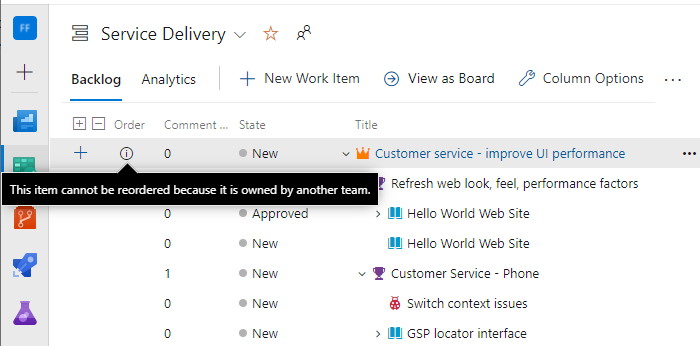
Werkitems van bladknooppunten weergeven
Sprintachterstanden en Taskboards geven alleen het laatste knooppunt weer in een hiërarchie met dezelfde categorie, het bladknooppunt genoemd.
U kunt een hiërarchie van achterstallige items, taken en bugs maken. We raden u niet aan om hiërarchieën met dezelfde categorie te maken. Met andere woorden, maak geen ouder-kind koppelingen tussen werkitems van hetzelfde type, zoals verhaal-verhaal, bug-bug, of taak-taak.
Het laatste knooppunt in een hiërarchie van dezelfde categorie kan alleen worden weergegeven op borden, sprintachterstanden en taskboards. Als u bijvoorbeeld items koppelt binnen een hiërarchie met dezelfde categorie die vier niveaus diep is, worden alleen de items op het vierde niveau weergegeven op het bord, de sprintachterstand en het taskboard.
In plaats van nestvereisten, bugs en taken raden we u aan een platte lijst te onderhouden. Maak ouder-kind koppelingen één niveau diep tussen items die tot verschillende categorieën behoren. Voor meer informatie, zie Problemen met opnieuw ordenen en nesten oplossen.
Besturingselementen voor productachterstand
U kunt de volgende besturingselementen gebruiken om de weergave van de productachterstand te wijzigen of te filteren.
Belangrijk
Als u het In uitvoering besturingselement uitschakelt, worden items die zich in de status Actief, Vastgelegd of Opgelost bevinden, of in de werkstroomstatus In uitvoering, niet weergegeven in de achterstand. Voor meer informatie over categoriewerkstroomstatussen, zie Over werkstroomstatussen in achterstanden en borden.
Zie Configure your backlog view voor meer informatie over het gebruik van elk van deze besturingselementen.
Pictogram of koppeling
Control
Functie
Achterstand
![]()
Backlogselector
![]()
Opties weergeven
- Ouderelementen in-/uitschakelen (niet beschikbaar voor portfolioachterstand op het hoogste niveau)
- Voorspelling aan/uitzetten (alleen beschikbaar voor product backlog)
- Items in uitvoering in-/uitschakelen
- Zet voltooide onderliggende items aan/uit
- Weergave weergeven (niet beschikbaar voor portefeuille-achterstand op het hoogste niveau)
- Planning weergeven
![]()
Filter
![]()
Instellingen
![]() /
/ ![]()
Volledig scherm
Modus Volledig scherm in- of afsluiten
![]() /
/ ![]()
Uitvouwen/samenvouwen
Een niveau van de boomhiërarchie uitvouwen of samenvouwen
![]()
Meer opdrachten
Notitie
Zelfs als de optie "Ouders weergeven" is ingeschakeld, bieden de Create Query en Email![]() -besturingselementen alleen lijstitems weer op het momenteel geselecteerde niveau.
-besturingselementen alleen lijstitems weer op het momenteel geselecteerde niveau.
Machtigingen en toegang
Als lid dat is toegevoegd aan de groep Inzenders van een project, kunt u de meeste functies gebruiken die worden geboden onder Boards of Work. Gebruikers met Basic-toegang hebben volledige toegang tot alle functies. Gebruikers met toegang tot belanghebbenden zijn beperkt tot bepaalde functies. Voor meer informatie, zie Snelle referentie voor toegang van belanghebbenden.
Raadpleeg Werkvolgtoestemming instellen en Snelgids belanghebbende toegang voor meer informatie over machtigingen en toegang.
Als u gebruikers wilt toevoegen aan een project, kunt u Gebruikers toevoegen aan een project of team raadplegen.
Portfolioachterstanden en borden toevoegen
Als u een portfolioachterstand of -bord wilt toevoegen, past u uw proces aan, voegt u nieuwe typen werkitems toe en configureert u vervolgens uw achterstand en borden. U kunt ook de velden toevoegen of wijzigen die zijn gedefinieerd voor een werkitemtype (WIT) of een aangepaste WIT toevoegen. Zie Een overnameproces aanpassen en uw achterstand of borden aanpassen (overnameproces) voor meer informatie.
Als u een portfolioachterstand of -bord wilt toevoegen, past u het overgenomen proces aan of wijzigt u de XML-definitiebestanden. U kunt ook de velden toevoegen of wijzigen die zijn gedefinieerd voor een werkitemtype (WIT) of een aangepaste WIT toevoegen. Zie de volgende artikelen op basis van het procesmodel dat wordt gebruikt om uw project bij te werken voor meer informatie:
Erfenisprocesmodel:
Lokale XML-procesmodel: